Adobe Acrobat怎么启用测量标记功能-启用测量标记功能的方法
作者:快盘下载 人气:小伙伴们知道Adobe acrobat怎么启用测量标记功能吗?今天小编就来讲解Adobe Acrobat启用测量标记功能的方法,感兴趣的快跟小编一起来看看吧,希望能够帮助到大家。
第一步:在“Adobe Acrobat”主界面中,点击上方的“编辑(E)”菜单项。
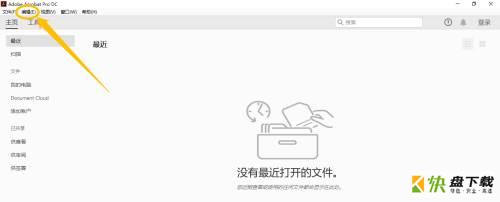
第二步:点击上方的“编辑(E)”菜单项后,在展开的下拉框中选择“首选项(N)...”列表项。
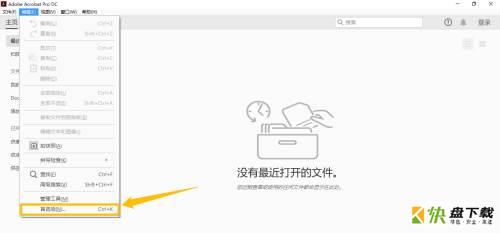
第三步:在“首选项”界面中,点击左侧的“测量 (几何)”选项。
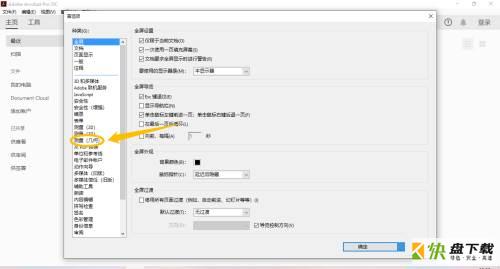
第四步:在“测量 (几何)”选项中,勾选“启用测量标记(K)”选项的勾选开关。
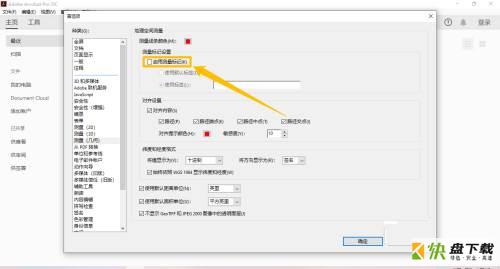
第五步:“启用测量标记(K)”选项显示为“√”状态后,点击下方的“确定”按钮。
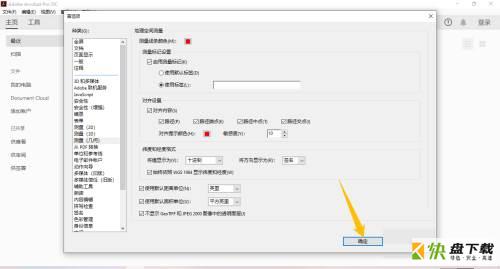
以上就是小编给大家带来的Adobe Acrobat怎么启用测量标记功能的全部内容,希望能够帮助到大家哦。
加载全部内容